
Comment définir l'emplacement du dossier cache de Google Chrome ? Une fois que l'utilisateur a téléchargé et installé Google Chrome, l'emplacement de ses fichiers de cache est fixe. Cependant, il offre aux utilisateurs la fonction de modifier l'emplacement du dossier de cache de Google Chrome si vous ne souhaitez pas que les fichiers téléchargés soient mis en cache. fichier par défaut Dans le dossier, vous pouvez modifier l'emplacement de sauvegarde spécifique via les paramètres. Pour les étapes de fonctionnement associées, vous pouvez venir lire le guide d'utilisation pour modifier l'emplacement des fichiers de cache Google Chrome partagés aujourd'hui.
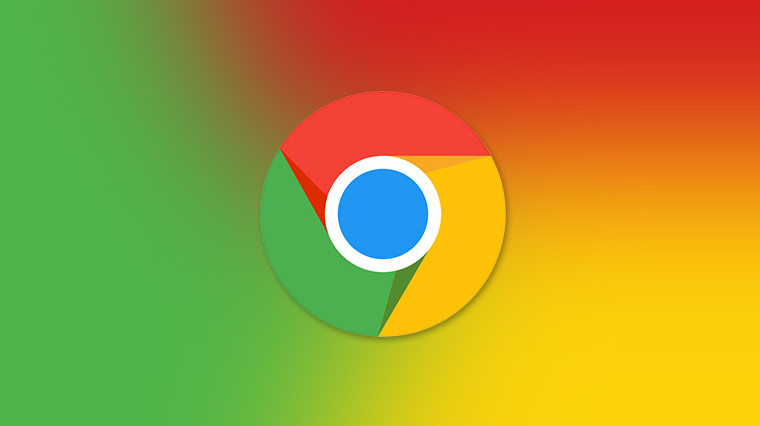
1 Ouvrez le logiciel, saisissez « chrome://Version » dans la barre d'adresse en haut de la page et appuyez sur Entrée pour l'ouvrir (comme indiqué dans l'image).
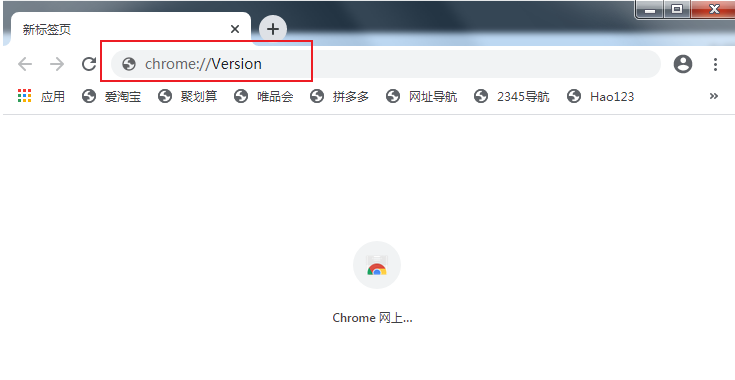
2. Après être entré dans l'interface "À propos de la version", recherchez la colonne "Chemin des données personnelles", copiez l'adresse à droite et fermez le navigateur (comme indiqué sur l'image).
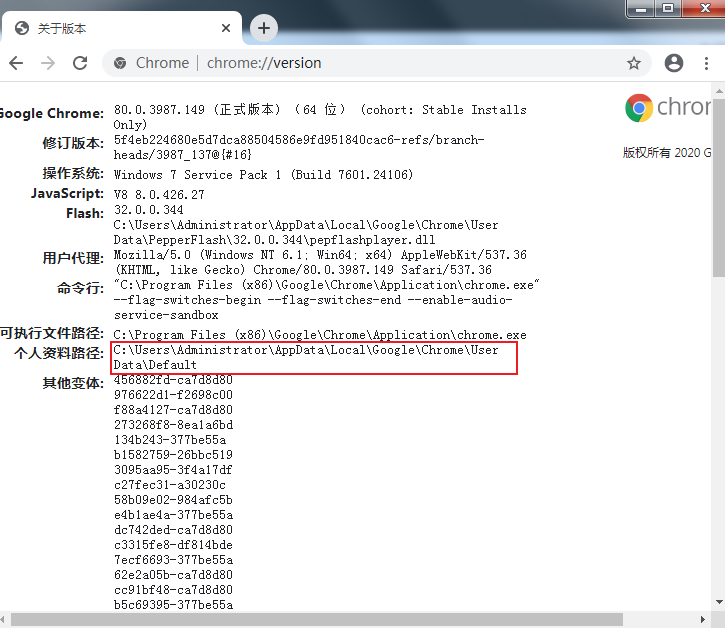
3. Appuyez ensuite sur la touche de raccourci "win+R" pour ouvrir le gestionnaire de ressources, collez l'adresse que nous venons de copier dans la barre d'adresse ci-dessus et appuyez sur Entrée pour la localiser (comme indiqué sur l'image).

4. Recherchez le dossier "Cache", qui est le répertoire de cache par défaut de Google Chrome. Sélectionnez-le pour le supprimer. Vous devez d'abord fermer Google Chrome lors de la suppression (comme indiqué sur l'image).
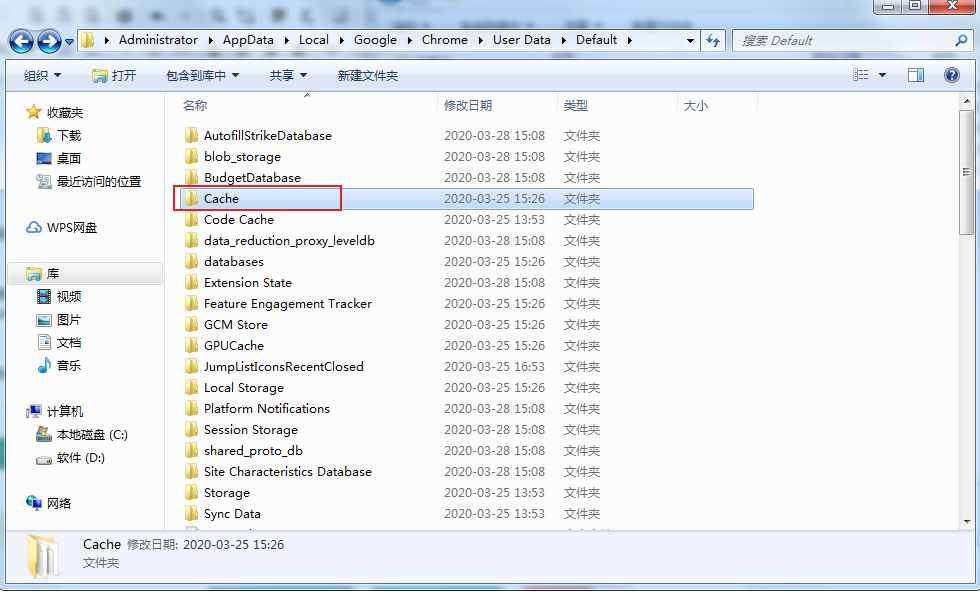
5. "win+R" pour ouvrir la fenêtre d'exécution et entrez "cmd", appuyez sur Entrée pour ouvrir la fenêtre d'invite de commande, entrez "Mklink /d "C:UsersAdministratorAppDataLocalGoogleChromeUser DataDefaultCache" "D:ggcache"", appuyez sur Entrée pour exécuter la commande. Vous pouvez modifier le répertoire de cache de Google Chrome. "D:ggcache" est ici le dossier où se trouve l'emplacement du cache modifié (comme indiqué sur la figure).
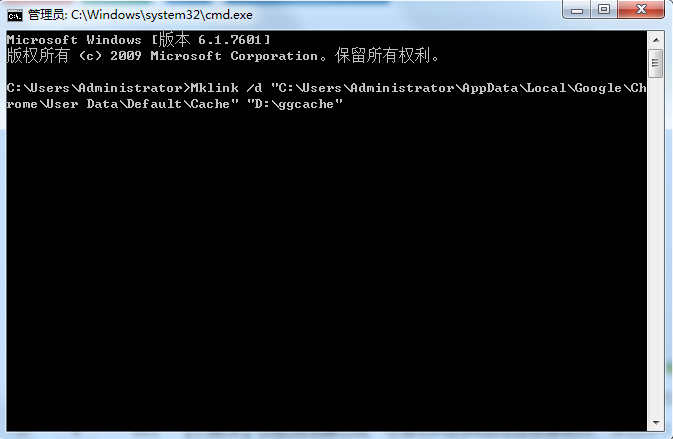
Ce qui précède est le contenu détaillé de. pour plus d'informations, suivez d'autres articles connexes sur le site Web de PHP en chinois!
 L'écran de l'ordinateur n'affiche aucun signal
L'écran de l'ordinateur n'affiche aucun signal
 Que signifie une startup héritée ?
Que signifie une startup héritée ?
 Introduction au document en JS
Introduction au document en JS
 Application officielle de l'échange euro-italien
Application officielle de l'échange euro-italien
 Comment télécharger et enregistrer les vidéos phares du jour
Comment télécharger et enregistrer les vidéos phares du jour
 Raisons pour lesquelles l'accès au site Web provoque une erreur de serveur interne
Raisons pour lesquelles l'accès au site Web provoque une erreur de serveur interne
 Méthode de mise en œuvre de la fonction VUE page suivante
Méthode de mise en œuvre de la fonction VUE page suivante
 Échange de Bitcoins
Échange de Bitcoins
 Que dois-je faire si le fichier chm ne peut pas être ouvert ?
Que dois-je faire si le fichier chm ne peut pas être ouvert ?